Cómo habilitar el inicio de sesión en varias cuentas de Google en la misma ventana del navegador

 Google sabe que muchos de sus usuarios tienen varias cuentas en su servicio. Debido a esto, han incorporado una nueva configuración que, si está habilitada, le permitirá iniciar sesión en todas sus cuentas simultáneamente. A pesar de que todavía están trabajando en algunas peculiaridades, es casi todo lo que hay (99%) y seguro que es una característica MUY maravillosa.
Google sabe que muchos de sus usuarios tienen varias cuentas en su servicio. Debido a esto, han incorporado una nueva configuración que, si está habilitada, le permitirá iniciar sesión en todas sus cuentas simultáneamente. A pesar de que todavía están trabajando en algunas peculiaridades, es casi todo lo que hay (99%) y seguro que es una característica MUY maravillosa.A principios de esta semana, echamos un vistazo a la maravillosa extensión de Firefox llamada Multifox, que te permite iniciar sesión en cualquier sitio web con tantas cuentas de usuario diferentes como quieras. Si bien eso funciona para Gmail, ¡hay otro método que no implica ninguna extensión en absoluto! Todo lo que necesita hacer es cambiar una configuración en su cuenta de Google.
Antes de comenzar, debo advertirle que esto se considera un "avanzado”Configuración, y todavía tiene algunos problemas y fallas que deben ser resueltos. En otras palabras, proceda bajo su propio riesgo..
Cómo habilitar el inicio de sesión de varias cuentas de Google
Paso 1: iniciar sesión en la administración de su cuenta principal de Google
Visite https://www.google.com/accounts/b/0/ManageAccount e inicie sesión en la cuenta que más utiliza. De nuevo, es es muy importante que inicie sesión en su cuenta de Google preferida principal porque esto se convertirá en el defecto cuenta una vez que habilite la nueva característica.

Paso 2 - Editar la configuración de inicio de sesión múltiple
Desde tu página de cuentas de Google Hacer clic la Editar enlace al lado de Inicio de sesión múltiple. Estará bajo el panel de Configuración Personal.
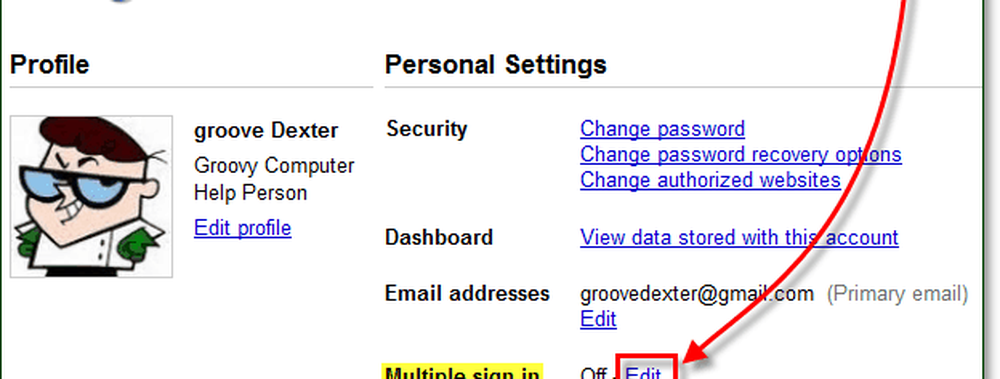
Paso 3 - Lea las etiquetas de advertencia de "efectos secundarios" y habilite
¿Recuerdas esos problemas e insectos de los que hablé al principio de esta guía? Aquí están. Lea cuidadosamente. Google hace un gran trabajo aquí, ya que le permite saber con anticipación que la función de inicio de sesión múltiple puede no ser para todos.
Hacer clic En y entonces Comprobar cada caja en la zona amarilla. Después de esto Hacer clic Salvar para terminar.
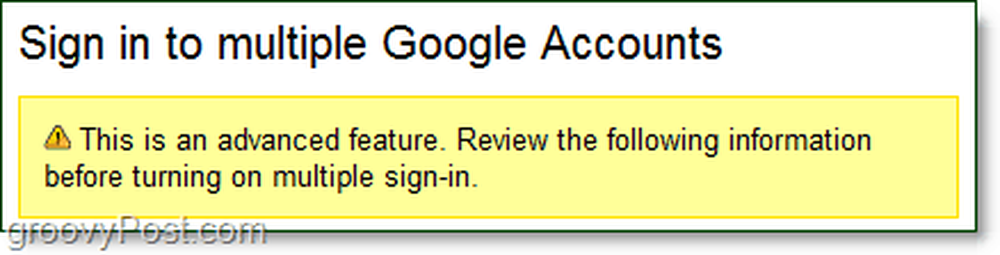
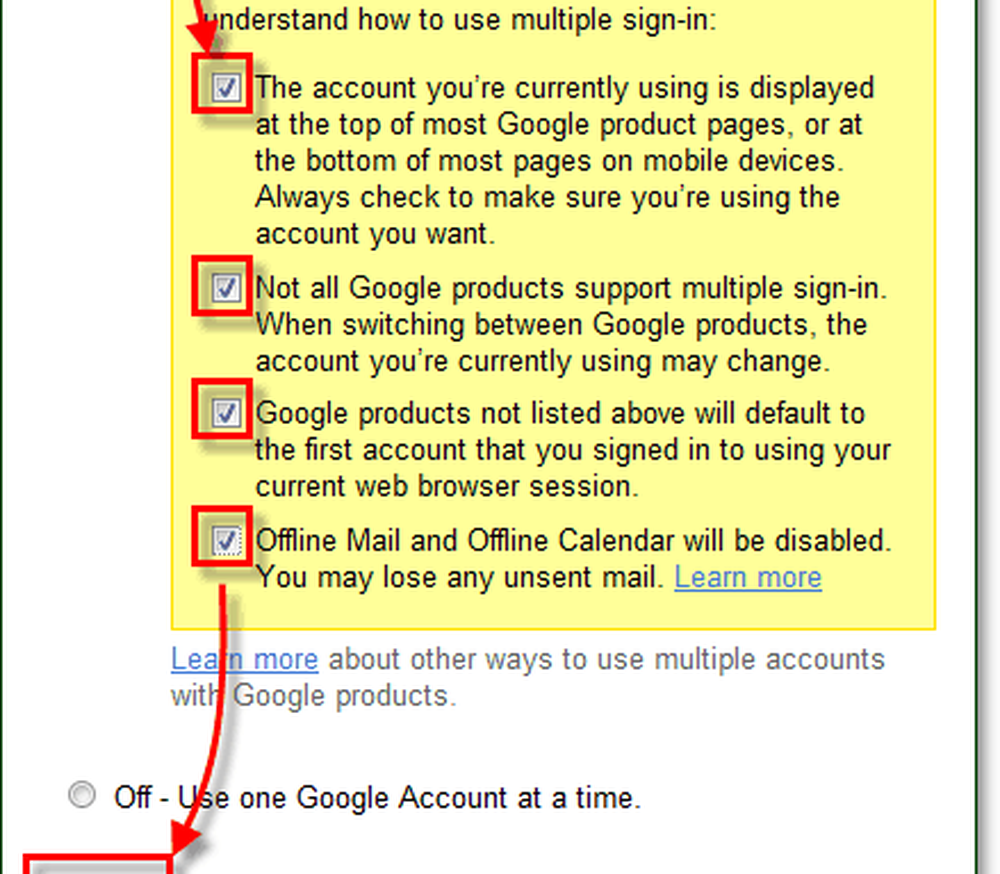
Paso 4 - Iniciar sesión en otra cuenta
Puede ser un poco difícil averiguar cómo iniciar sesión en otra cuenta, pero recuerde que solo cinco de los productos de Google admiten el inicio de sesión múltiple.
Visita uno de tus siguientes servicios de Google:
- Calendario
- Código
- Gmail
- Lector
- Sitios
En una de esas páginas, verá un flecha azul hacia abajo aparece junto a su dirección de correo electrónico en la parte superior de la ventana. Hacer clic la flecha azul hacia abajo y Seleccionar Ingresa con otra cuenta.

Paso 5 - Cambiar entre cuentas
Una vez que haya iniciado sesión en más de una cuenta, puede cambiar entre ellas usando la misma flecha azul hacia abajo nosotros Hecho clic en el paso 4. Observe que su defecto Cuenta es la primera en la que configuras la función..
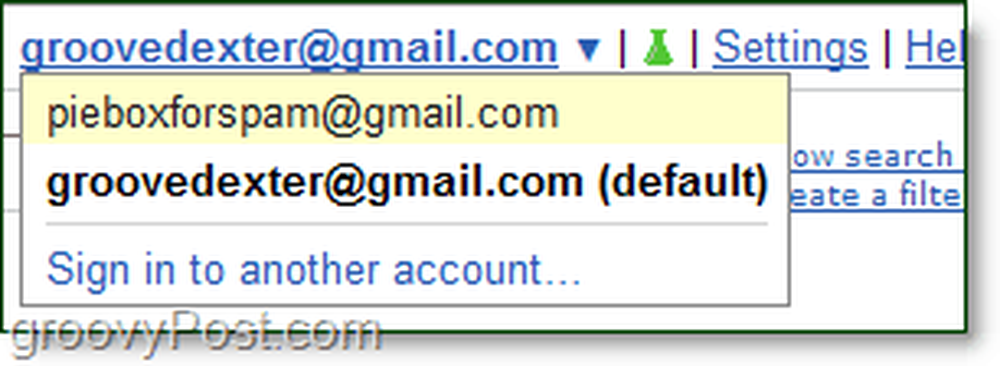
Ahora puedes cambiar rápidamente entre tus cuentas de Google. Personalmente, prefiero usar Multifox, pero si estás en Chrome o IE, esto es una alternativa genial.




